쉬운 단계로 사진을 흐리지 않게 만드는 방법
전문 사진작가이든 특별한 날 사진 찍는 것을 좋아하든, 사진이 흐릿해지지 않도록 하는 방법을 아는 것이 도움이 될 것입니다. 오늘날의 기술로 이 방법은 매우 간단합니다.
현실에서, 당신은 아무런 경험 없이 흐릿한 이미지를 수정하는 법을 배울 수 있습니다. 휴대폰이나 컴퓨터로 사진을 미화하는 것은 간단합니다.
여기에서 당신은 사진 편집 경험을 향상시키기 위해 쉽게 구현할 수 있는 몇 가지 기술을 발견할 수 있습니다. 무엇이 흐릿한 사진인지, 또 흐릿하지 않게 만드는 방법을 살펴봅시다.

파트 1. 무엇이 이미지를 흐리게 만들었나요?
사진을 많이 찍어도 이미지 일부가 흐려질 수 있습니다. 그러나 미래에 그것을 피하기 위해 사진이 흐릿한 이유를 이해하는 것이 중요합니다. 이러한 일반적인 이유 중 일부는 다음과 같습니다.
- 주체가 움직여서 흐릿
- 형편없는 촬영법
- 카메라 렌즈가 심하게 더러움
- 초점 오류
- 초점 깊이
파트 2. AI 도구로 흐릿한 사진을 빠르게 복구하는 가장 좋은 방법
HitPaw FotorPea는 흐릿한 사진 솔루션을 찾는 데 가장 적합한 옵션 중 하나입니다. 사진 편집, 동영상 제작, 심지어 사진으로 애니메이션을 만들 수 있는 등 사용자에게 매우 친절합니다.
이것은 사람들이 사진의 품질을 향상시키고 간단한 단계를 통해 사진의 흐릿함을 제거할 수 있도록 도와주는 AI 사진 강화기입니다.잘 훈련된 인공지능 기술자가 사진의 디테일을 자동으로 수정하기 때문에 당신은 전문 기술을 갖추지 않아도 됩니다.
다음은 HitPaw FotorPea의 가장 일반적인 기능입니다.
- 색상을 조정하거나 소음을 없애거나 당신의 인물, 동물, 풍경 사진을 개선할 수 있는 다양한 인공지능 모델이 있습니다.
- 배치 도구를 사용하면 100장이 넘는 이미지의 품질을 어렵지 않게 빠르게 향상시킬 수 있습니다.
- 품질을 잃지 않고 사진을 무한대로 확대할 수 있습니다.
- 간단한 클릭 하나로 이미지를 크게 향상시킬 수 있습니다.
- 이 간단한 자동 사진 흐림 제거기를 사용하면 아무런 작업 없이 사진을 100% 쉽게 향상시킬 수 있습니다.
HitPawphoto Enhancer를 사용하여 사진이 흐려지지 않도록 하는 방법은 다음과 같습니다.
-
스텝 1.첫 번째 단계는 프로그램을 컴퓨터에 설치하는 것입니다. 바탕화면의 아이콘을 두 번 클릭하여 프로그램을 엽니다.
-
스텝 2.앱을 켜시면 편집하고 싶은 이미지를 불러올 수 있습니다. 버튼을 클릭하거나 사용할 사진을 나타나는 상자로 끌어 사용할 파일을 선택할 수 있습니다.

-
스텝 3.지금 미리보기 버튼을 클릭하여 사진의 최종 효과를 미리 봅니다. 결과가 만족스럽지 않으면 TTA 모드를 켜고 사진을 재처리하십시오.

-
스텝 4.완성된 사진 파일을 미리 보고 내보냅니다.

HitPawphoto Enhancer를 사용하여 흐릿한 이미지를 선명하게 만드는 방법에 대해 자세히 알아보려면 비디오를 클릭하십시오.
파트 3. 흐릿한 그림을 인터넷상에서 복구하는 방법
요즘 바쁜 세상에서는 컴퓨터에서 오프라인으로 흐릿한 이미지를 복구할 시간이 없을 수 있다는 것을 이해할 수 있습니다. 이러한 이유로 당신은 Fotor와 같은 온라인 사진 강화 앱을 사용할 수 있습니다.
사진 편집에 대해 아무것도 모르세요?신경 쓸 필요 없습니다. 한 번의 클릭으로 사진 품질과 Fotor의 내장 이미지 향상기를 현저하게 향상시킬 수 있습니다.
Fotor가 조명과 색상을 즉시 인식 및 복구하고 디테일을 강화하며 흐릿한 사진을 복구하려면 1-Tap 강화 버튼을 클릭하고 업로드만 하면 됩니다. 당신의 사진을 편집하는 재미로 빠르고 쉽게 Fotor를 사용할 수 있습니다.
다음은 Fotor를 사용하여 그림이 흐려지지 않도록 하는 방법입니다.
-
스텝 1.Fotor 홈 페이지를 방문하여 "퀵 스타트" 옵션에서 "사진 편집기"사진을 업로드하기로 선택하면 편집기가 열립니다.
-
스텝 2.여기에 사진을 끌어다 놓거나 "사진 열기" 버튼을 사용하여 컴퓨터 또는 모바일 장치 중 하나를 선택할 수 있습니다.
-
스텝 3.왼쪽에서 조정 탭을 클릭합니다.

-
스텝 4.기본 조정에 들어갑니다. 예리함은 여기에 필요한 도구입니다. 취향에 맞게 슬라이더를 조절해 주세요. 그것을 너무 크게 조절하면 사진이 흐릿하게 보일 수 있습니다.
-
스텝 5.기본 조정 모드에 있을 때 대비 슬라이더를 추가하는 것이 좋습니다.
-
스텝 6.오른쪽 상단에 있는 다운로드를 클릭하고 사진 속성을 편집한 다음 저장처를 선택합니다.
파트 4. 아이폰과 안드로이드에서 흐릿한 이미지를 선명하게 만드는 방법
아이폰, 안드로이드 등 스마트폰에서 흐릿한 이미지를 강화하는 것이 훨씬 쉽습니다. 휴대폰을 몇 번 가볍게 눌러 이미지를 향상시킬 수 있습니다.
스냅시드는 아이폰과 안드로이드의 경우 최고의 사진 강화 앱입니다. Snapseed는 널리 사용되는 간단한 이미지 편집기로 구글 플레이 스토어와 애플 앱스토어에서 사용 가능합니다.
다음은 사진이 흐릿하지 않도록 하는 방법입니다.
-
스텝 1.당신의 흐릿한 렌즈를 복구하려면 Snapseed를 시작하고 더하기 기호를 누르십시오.
-
스텝 2.페이지의 바닥글에서 Tools 메뉴를 선택합니다.

-
스텝 3.변경 진행 메뉴에서 Details를 선택합니다.

-
스텝 4.페이지 하단에 있는 '선택' 버튼을 찾아 클릭합니다.

-
스텝 5.샤프 탭을 클릭하고 슬라이더를 조정하여 이미지를 미세 조정합니다.
변경 완료 후 확인란 체크해주세요. 그 후, 당신은 아무런 비용이나 워터마킹 걱정 없이 당신의 스마트폰에 사진을 저장할 수 있습니다.
파트 5. 흐릿한 사진과 그림을 어떻게 명확히 하고 조정하니요?
우리 모두는 스마트폰으로 다음 천재일우의 순간을 빠르게 포착해 보려는 경험을 갖고 있습니다. 한참 후에야 우리는 사진이 흐릿하다는 것을 깨달았습니다. 스마트폰 카메라로 흐릿하지 않고 선명하게 사진을 찍는 방법을 알려주는 몇 가지 방법이 있습니다.
너의 핸드폰을 반드시 안정되게 유지
이미지를 촬영할 때 카메라 떨림은 이미지가 흐릿해지는 일반적인 원인입니다. 사진을 찍을 때 사진작가가 움직이면서 피사체가 흐려지는 것은 보통 휴대전화가 심하게 흔들리기 때문입니다.
숨을 죽이고 팔꿈치를 몸통 양쪽에 대고 양손으로 휴대전화를 움직이지 않도록 하면 휴대전화 움직임으로 인한 흐릿함을 줄일 수 있습니다.

휴대폰을 안정되기
휴대폰을 안정된 표면에 놓는 것도 사진이나 동영상 촬영 시 카메라 떨림을 피할 수 있도록 도와줍니다. 상황에 따라 바닥, 벽 또는 테이블일 수 있습니다. 그 대안으로 당신은 삼각대를 사용할 수 있고, 현재 휴대폰 사용을 위한 많은 삼각대가 있습니다.
셔터 버튼을 가볍게 누르다
카메라를 양손으로 잡든 삼각대를 쓰든 셔터를 누르면 카메라가 흔들릴 수 있습니다. 대부분의 경우 작은 동작이 큰 영향을 미치지 않더라도 흐릿함을 피하기 위해 가볍게 두드려줍니다.
사진 찍을 때 가만히 선다
사진을 찍기 전, 촬영 중, 촬영 후에는 사진이 찍혔다는 것을 확인할 때까지 절대 정지를 유지하십시오.
디지털 줌을 사용하지 마
디지털 줌을 사용하면 이미지가 픽셀화되고 탁해집니다. 클로즈업을 원하신다면 줌으로 촬영하지 않고 앱에서 컷팅하는 것이 좋습니다. 만약 당신이 이미 카메라 떨림으로 인해 흐릿한 것을 본다면, 확대는 상황을 더 악화시킬 뿐입니다.
파트 6. 흐릿한 사진을 수정하는 방법 카메라 설정 사용
카메라 설정을 조정해 선명한 사진을 찍으면 편집이 쉬워집니다. 카메라 설정을 사용하여 그림을 흐리지 않게 하는 방법은 다음과 같습니다.
-
스텝 1.'develop' 모듈의 세부 패널을 사용하여 초점 영역의 흐림을 제거합니다. 확대 배율을 높여서 이미지의 적절한 부분을 선명하게 할 수 있도록 합니다.
-
스텝 2.어플리케이션의 샤프함을 증가시키거나 감소시켜 샤프화 설정을 처리 중인 이미지에 맞게 변경합니다.
-
스텝 3.풍경 사진은 초상 사진을 쓰는 것보다 더 예리한 효과가 있습니다. "수량" 슬라이더를 사용하여 이미지와 구도에 대한 최상의 선명도 수준을 찾습니다.
-
스텝 4.이미지에서 삭제하기 때문에 반지름과 세부 사항 슬라이더를 사용하여 퍼지 세부 사항의 크기를 조정할 수 있습니다.
-
스텝 5.작은 반지름은 풍경 촬영에 더 적합하고, 큰 반지름은 초상이나 클로즈업 촬영에 더 적합합니다. 이미지를 샤프하게 만든 후 세부 슬라이더를 사용하여 가장자리에 집중합니다.
결론
우리의 손길이 닿는 도구와 소프트웨어가 풍부해짐에 따라 흐릿한 사진 촬영에 대한 걱정이 없어질 것 같습니다.
HitPaw FotorPea 를 사용하는 프로세스는 간단하고 빠릅니다. 도구에 대한 특별한 조정이나 다른 방법이 필요하지 않습니다. 당신은 항상 이 프로그램이 당신을 위해 훌륭한 일을 하기를 기대할 수 있습니다. 따라서 흐릿함을 수정하기 위해 HitPaw FotorPea를 사용하는 것이 좋습니다.






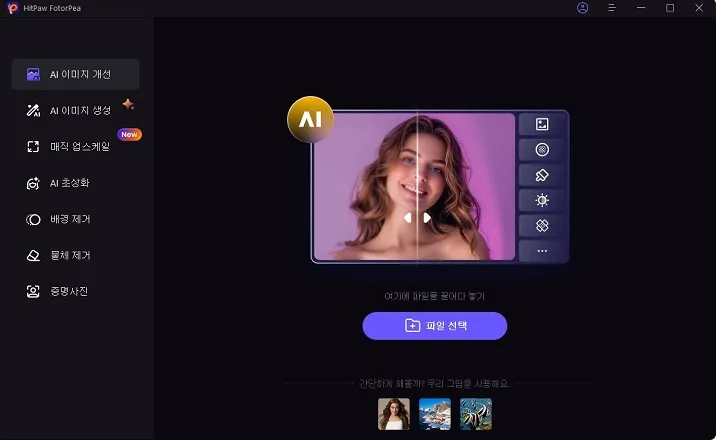
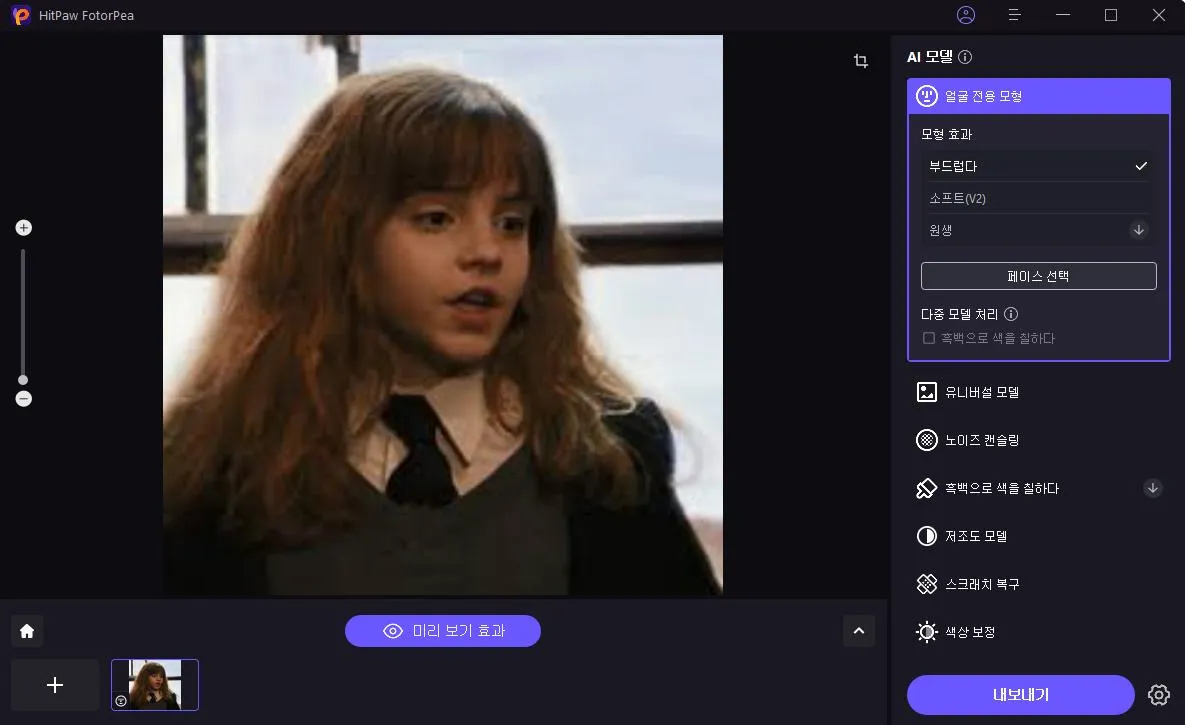
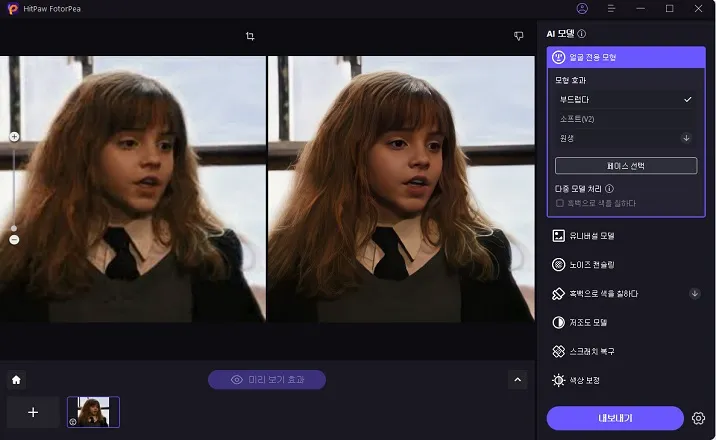
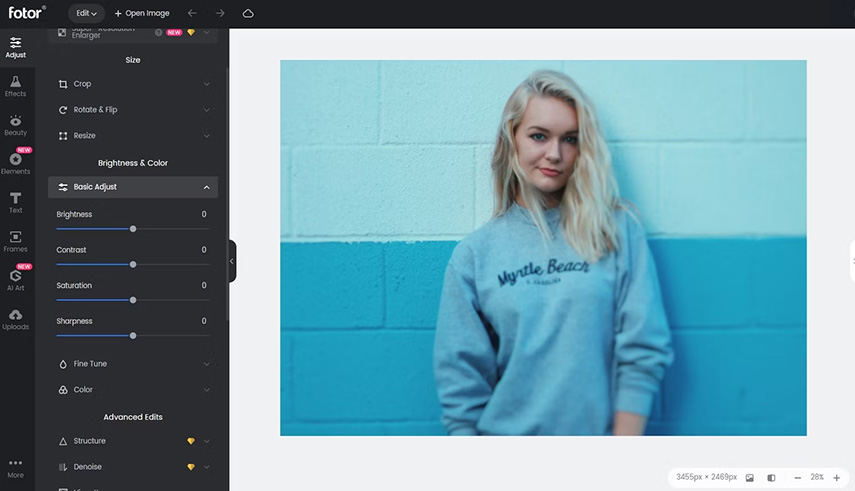
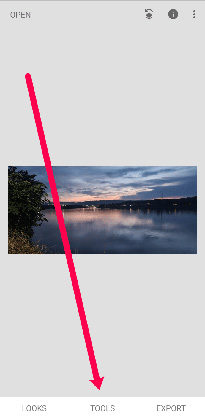
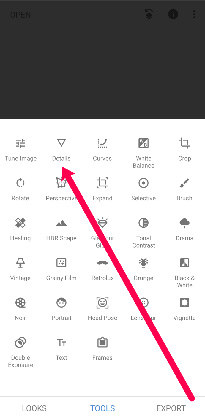
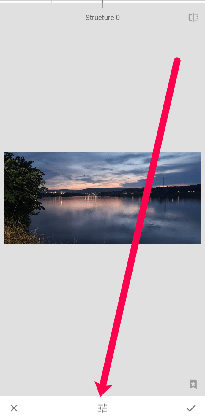

 HitPaw VikPea
HitPaw VikPea HitPaw Edimakor
HitPaw Edimakor



기사 공유하기:
제품 등급 선택:
김희준
편집장
새로운 것들과 최신 지식을 발견할 때마다 항상 감명받습니다. 인생은 무한하지만, 나는 한계를 모릅니다.
모든 기사 보기댓글 남기기
HitPaw 기사에 대한 리뷰 작성하기